En esta aula aprenderá a Como Hacer Resta en Excel. Date cuenta de que es muy simple. Desafortunadamente, no tenemos una función de Excel como las otras operaciones SUMA, PROMEDIO, SI, etc.
Sin embargo, podemos crear una fórmula para resolver esta situación. Y esta fórmula es una fórmula muy simple que consta de =CELDA – CELDA.
Descargue la hoja de cálculo y siga con nosotros el tutorial a continuación:
Como Restar en Excel
Entonces, vayamos a un ejemplo práctico de cómo aplicar la fórmula para hacer una resta en Excel.
Aquí tenemos una hoja de cálculo con los sueldos de los empleados de una empresa en particular. Sin embargo, debe saber que todos los trabajadores deben contribuir con impuestos y muchos de estos impuestos se deducen de sus respectivos salarios.
Reciba Contenido de Excel
Registre su E-mail aquí en el blog para recibir de primera mano todas las novedades, post y video aulas que posteamos.
¡Su correo electrónico está completamente SEGURO con nosotros!
Es muy importante que me agregues a la lista de tus contactos para que los siguientes E-mails no caigan en el spam, Agregue este: E-mail: edson@ninjadelexcel.com
Fórmula de Resta en Excel – Paso a Paso:
En este caso, nuestro objetivo es averiguar cuánto será el salario neto de cada empleado, y lo haremos utilizando el método de resta en Excel.
Haga clic en la celda E4, presione el signo «=». Haga clic en la celda C4, que contiene el salario bruto y escriba el signo «-«. Ahora haga clic en la celda D4, que contiene el monto del descuento:
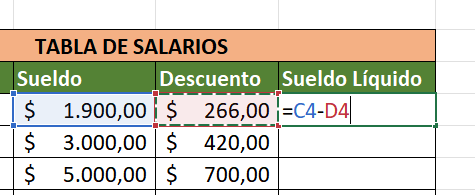
Presione Enter:
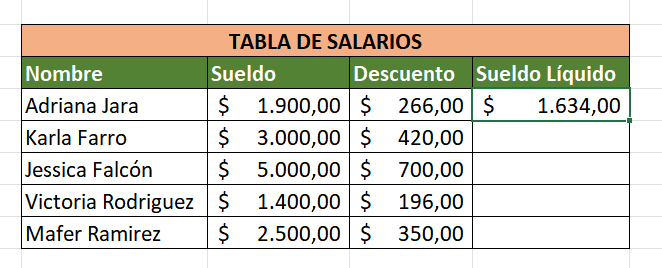
¿Mira qué simple es?
Hagamos esto una vez más ahora para que el segundo funcione.
Haga clic en la celda E5, presione el signo «=». Haga clic en la celda C5, que contiene el salario bruto y escriba el signo «-«. Ahora haga clic en la celda D5, que contiene el monto del descuento:
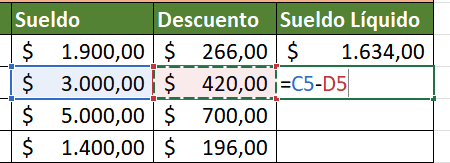
Presione Enter:
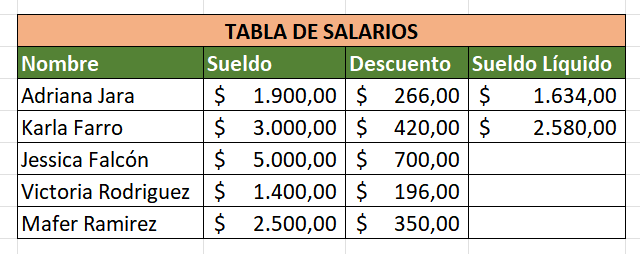
¿Una vez más se dio cuenta de la sencillez del cálculo?
Ahora use el controlador de llenado para acelerar y completar la tarea.
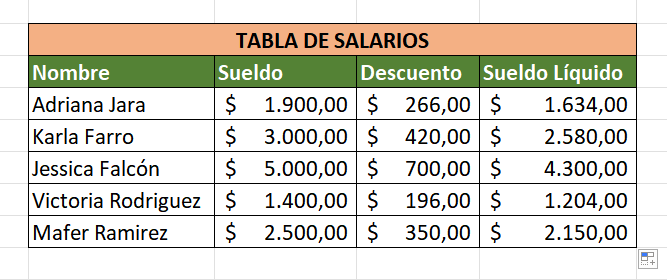
¿Te gustó?
¿Conoces más formas? Déjalo en los comentarios.
Un gran abrazo y nos vemos en el próximo artículo
Curso de Excel Básico, Intermedio y Avanzado:
Pronto, ¡Cursos de Excel Completo!
Continúa leyendo nuestros artículos y entérate un poco más de lo que hablaremos en nuestra aulas virtuales.
 Si llegaste hasta aquí deja tu correo y te estaremos enviando novedades.
Si llegaste hasta aquí deja tu correo y te estaremos enviando novedades.
¿Qué esperas? ¡Regístrate ya!
Accede a otros tutoriales de Excel
- Como Fijar Celda en Excel – Paso a Paso – Ninja del Excel
- Aprenda Ahora Como Sumar Horas en Excel – Ninja del Excel
- Sumar Datos Filtrados en Excel – Función de SUBTOTALES – Ninja del Excel
- SUMAR.SI con Comodín en Excel – Ninja del Excel
- Función SUMAR.SI.CONJUNTO en Excel – Ninja del Excel


















